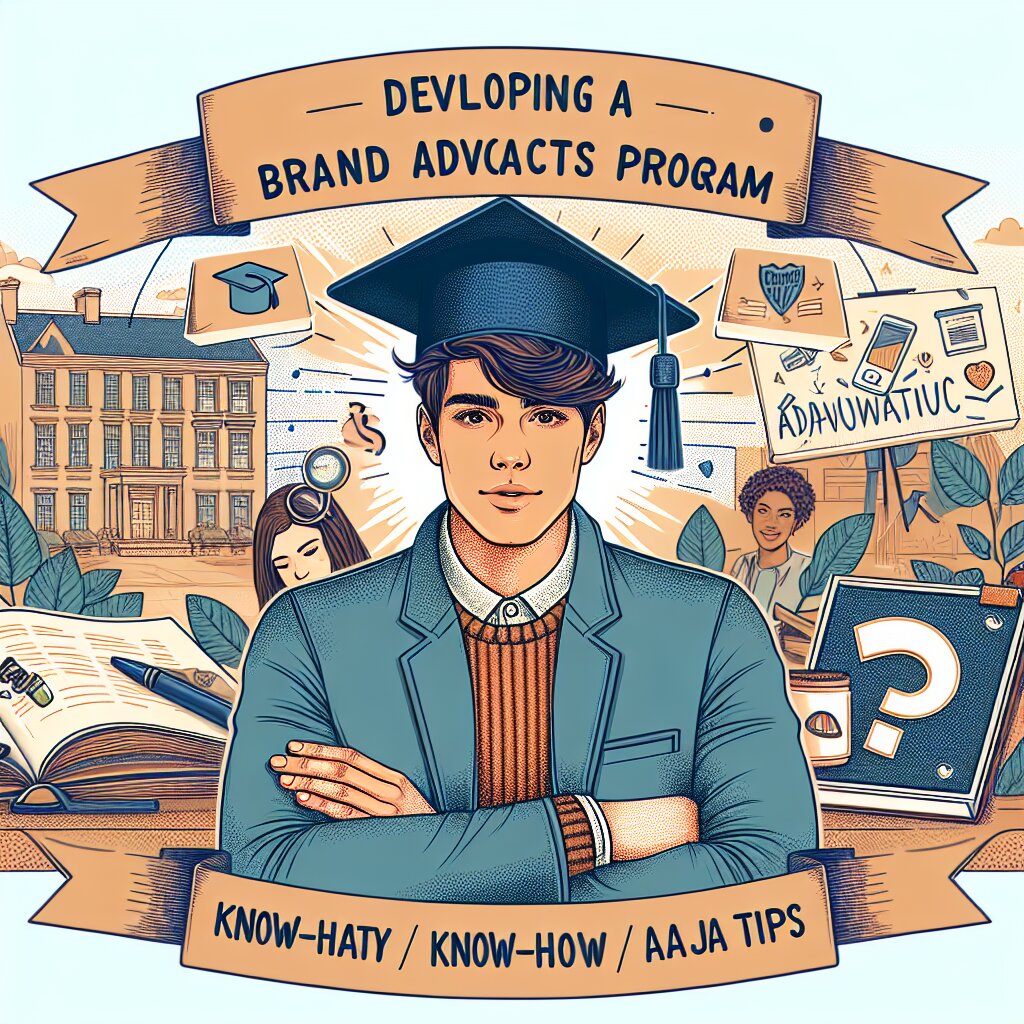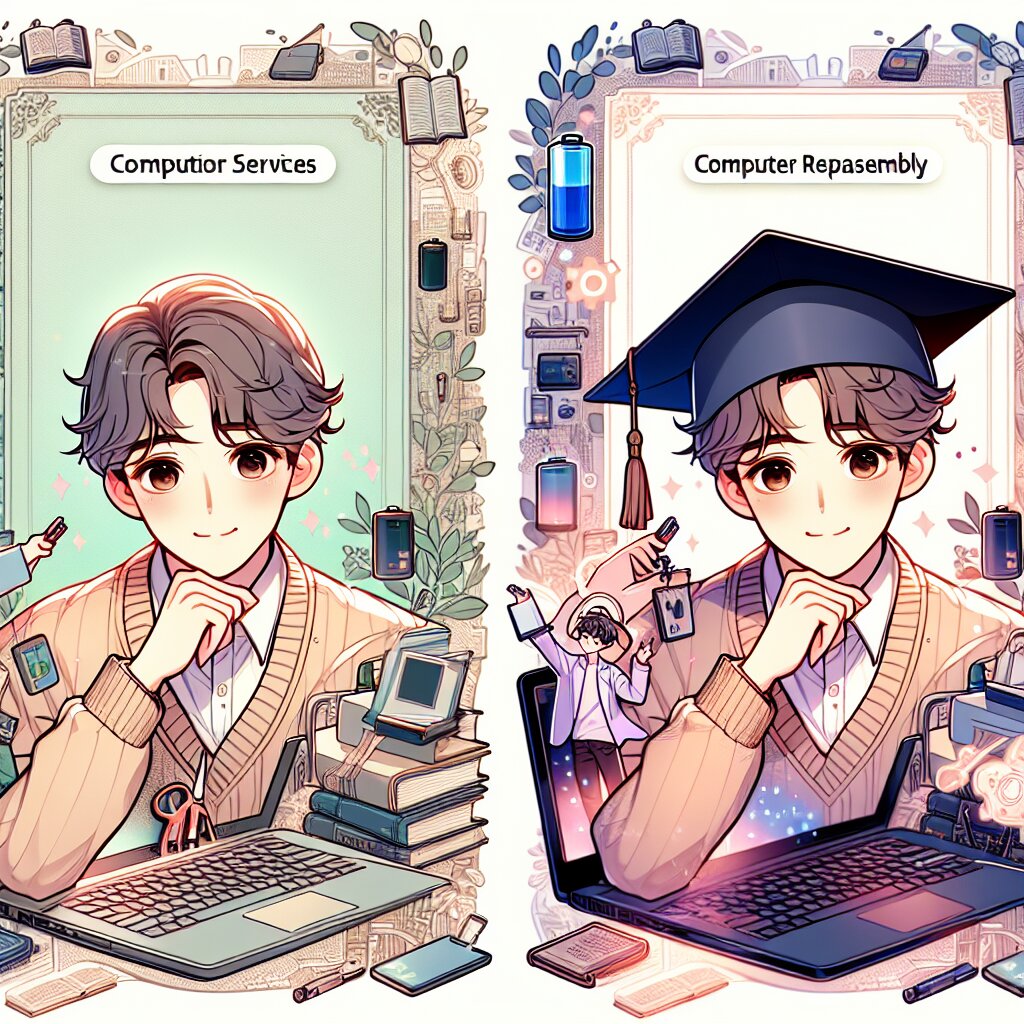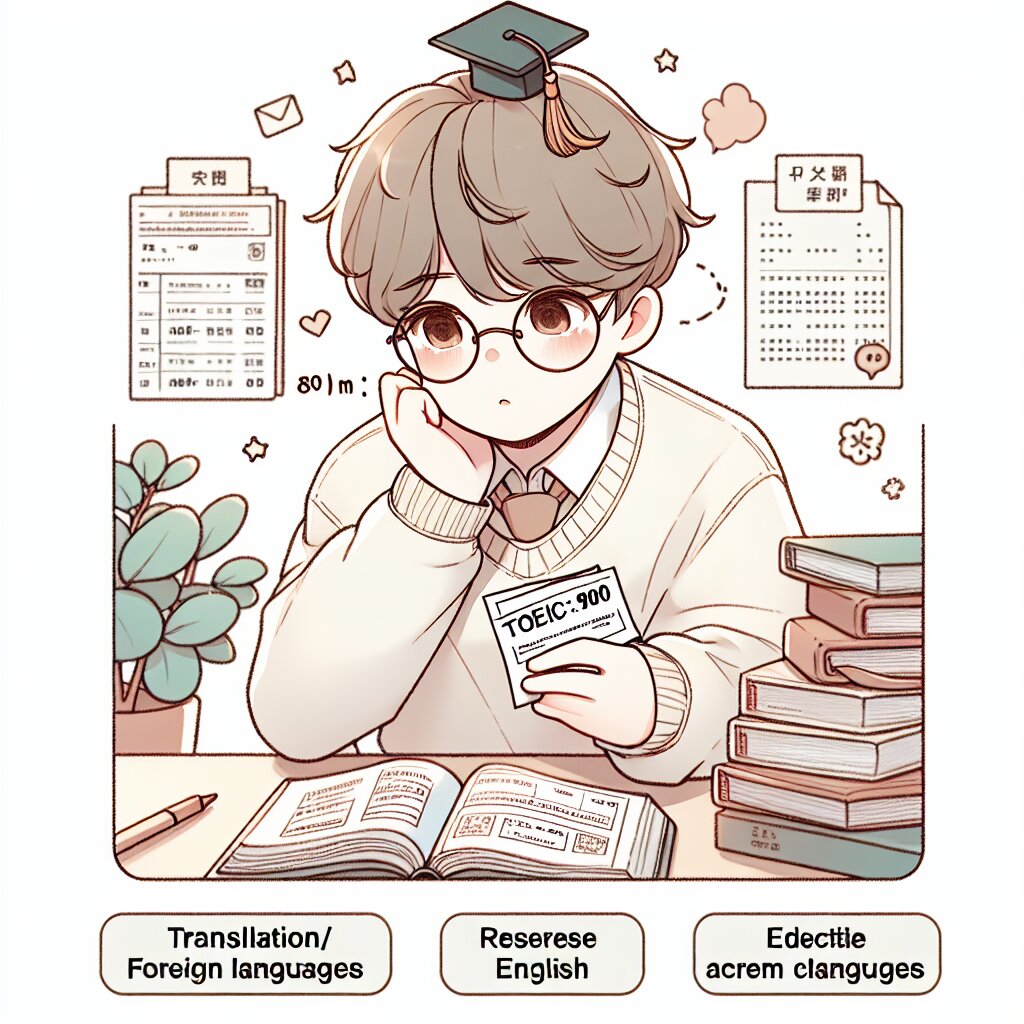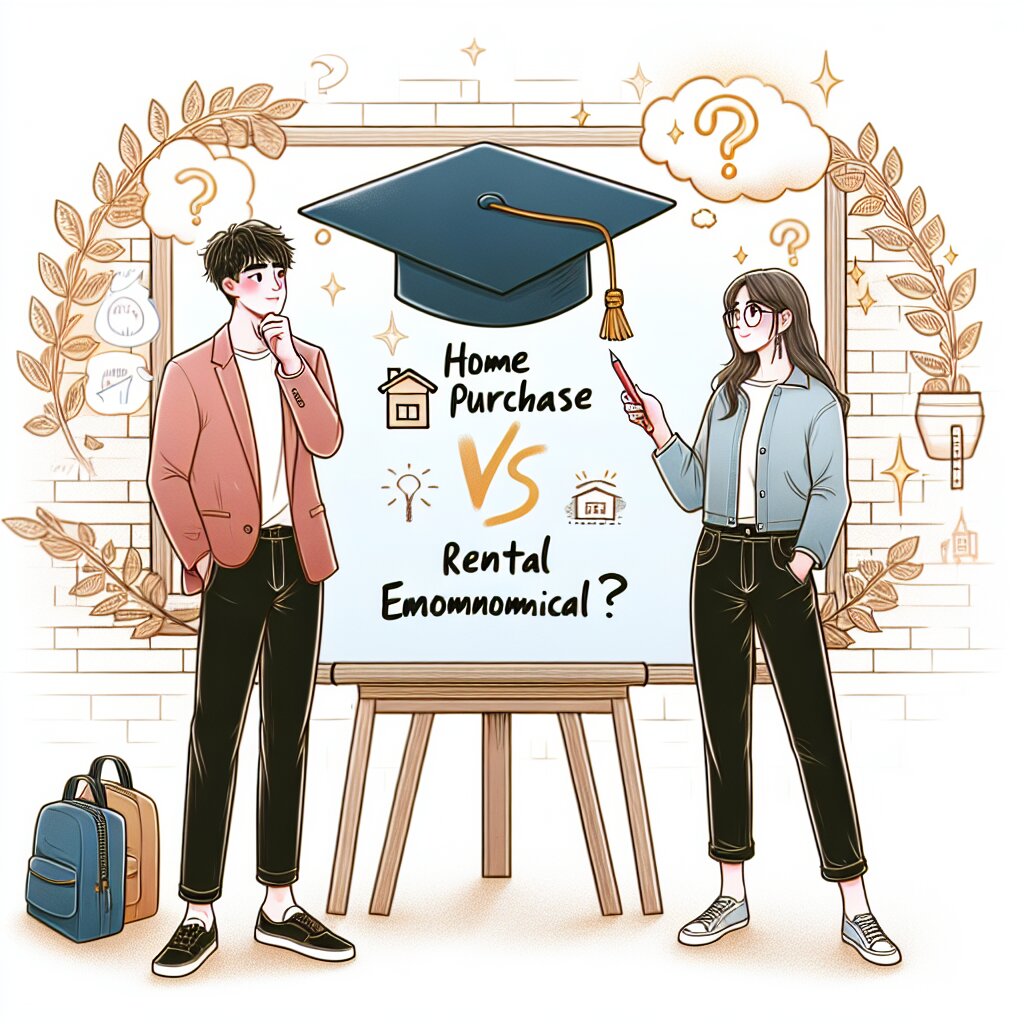🎬 DaVinci Resolve 노이즈 리덕션 기법 마스터하기 🎥

안녕하세요, 영상 편집 덕후 여러분! 오늘은 정말 꿀잼 가득한 주제로 찾아왔어요. 바로 DaVinci Resolve에서 노이즈를 싹 날려버리는 초강력 기법들을 알아볼 거예요. 이거 하나만 제대로 익히면 여러분의 영상이 한 단계 업그레이드될 거라고 장담합니다! 😎
여러분, 혹시 영상 찍었는데 화질이 너무 구려서 속상했던 적 있나요? 아니면 야간 촬영했다가 노이즈 때문에 영상이 망했다고 생각한 적 있나요? 그럴 때마다 "아 진짜... 이거 어떻게 해결하지?" 하면서 고민 많이 하셨죠? 걱정 마세요! 오늘 이 글을 다 읽고 나면 여러분도 노이즈 리덕션 전문가가 될 수 있어요. 👍
DaVinci Resolve는 영상 편집계의 끝판왕이라고 할 수 있죠. 특히 노이즈 리덕션 기능이 정말 쩝니다! 이 강력한 도구를 제대로 활용하면, 여러분의 영상은 한층 더 프로페셔널해질 거예요.
자, 그럼 이제부터 DaVinci Resolve의 노이즈 리덕션 세계로 빠져볼까요? 준비되셨나요? 그럼 고고씽! 🚀
🤔 노이즈가 뭐길래? 알고 보면 더 재밌는 노이즈의 세계
먼저, 노이즈가 대체 뭔지 알아볼까요? 노이즈란 쉽게 말해서 영상에 끼는 '잡음'이에요. 마치 라디오에서 '지직지직' 하는 소리가 나는 것처럼, 영상에서도 이런 '지직지직'한 느낌의 화면이 생길 수 있어요. 이게 바로 노이즈랍니다!
노이즈는 보통 빛이 부족한 환경에서 많이 발생해요. 카메라가 어두운 곳을 찍으려고 애쓰다 보니 이미지 센서가 열을 받아서 생기는 현상이죠. 마치 우리가 어두운 곳에서 뭔가를 보려고 눈을 부릅뜨는 것과 비슷해요!
노이즈의 종류도 다양한데요, 크게 두 가지로 나눌 수 있어요:
- 루미넌스 노이즈(Luminance Noise): 밝기와 관련된 노이즈예요. 흑백 TV에서 보이는 것 같은 입자 느낌의 노이즈죠.
- 크로마 노이즈(Chroma Noise): 색상과 관련된 노이즈예요. 컬러풀한 점들이 화면에 나타나는 형태로 보여요.
이 두 가지 노이즈는 각각 다른 특성을 가지고 있어서, 제거 방법도 조금씩 달라요. 하지만 걱정 마세요! DaVinci Resolve는 이 두 가지 노이즈를 모두 효과적으로 제거할 수 있는 강력한 도구들을 제공한답니다. 👌
💡 꿀팁: 노이즈를 완전히 제거하는 것보다는 적당히 남겨두는 것이 더 자연스러운 영상을 만들 수 있어요. 너무 깨끗한 영상은 오히려 인위적으로 보일 수 있거든요!
자, 이제 노이즈가 뭔지 알았으니까 본격적으로 DaVinci Resolve에서 이 짜증나는 노이즈들을 어떻게 제거하는지 알아볼까요? 여러분의 영상 편집 실력이 한 단계 업그레이드되는 순간이 다가오고 있어요! 😉
위의 그림을 보면 크로마 노이즈와 루미넌스 노이즈의 차이를 한눈에 알 수 있죠? 크로마 노이즈는 컬러풀한 점들로, 루미넌스 노이즈는 흑백의 점들로 표현됩니다. 실제 영상에서는 이렇게 뚜렷하게 보이지 않고 더 미묘하게 나타나지만, 기본 개념은 이와 같아요.
이제 노이즈에 대해 기본적인 이해를 했으니, 다음 섹션에서는 DaVinci Resolve에서 이 노이즈들을 어떻게 제거하는지 자세히 알아보도록 할게요. 여러분의 영상 편집 실력이 한 단계 업그레이드되는 순간이 곧 다가올 거예요! 🚀
🛠️ DaVinci Resolve의 노이즈 리덕션 도구들
자, 이제 본격적으로 DaVinci Resolve의 노이즈 리덕션 도구들을 살펴볼 시간이에요! DaVinci Resolve는 정말 다양한 노이즈 제거 도구를 제공하는데, 이걸 다 마스터하면 여러분은 진정한 노이즈 헌터가 될 수 있어요! 😎
DaVinci Resolve의 노이즈 리덕션 도구는 크게 세 가지로 나눌 수 있어요:
- 시간적 노이즈 리덕션 (Temporal Noise Reduction)
- 공간적 노이즈 리덕션 (Spatial Noise Reduction)
- 모션 블러 노이즈 리덕션 (Motion Blur Noise Reduction)
이 세 가지 도구를 잘 활용하면 거의 모든 종류의 노이즈를 효과적으로 제거할 수 있어요. 각각의 도구에 대해 자세히 알아볼까요?
1. 시간적 노이즈 리덕션 (Temporal Noise Reduction) 🕰️
시간적 노이즈 리덕션은 연속된 프레임들을 비교해서 노이즈를 제거하는 방식이에요. 쉽게 말해서, 이전 프레임과 현재 프레임, 그리고 다음 프레임을 비교해서 변하지 않는 부분은 그대로 두고, 갑자기 변하는 부분(노이즈)을 제거하는 거죠.
🎓 전문가 팁: 시간적 노이즈 리덕션은 움직임이 적은 장면에서 특히 효과적이에요. 하지만 움직임이 많은 장면에서는 오히려 화질을 떨어뜨릴 수 있으니 주의해야 해요!
DaVinci Resolve에서 시간적 노이즈 리덕션을 사용하려면 다음과 같은 단계를 따르면 돼요:
- Color 페이지로 이동합니다.
- 노이즈 리덕션을 적용하고 싶은 클립을 선택해요.
- 노이즈 리덕션 팔레트를 엽니다.
- 'Temporal NR' 탭을 선택해요.
- Frames 슬라이더를 조절해서 몇 개의 프레임을 비교할지 정합니다.
- Threshold 슬라이더로 노이즈로 인식할 기준을 설정해요.
- Blend 슬라이더로 원본 이미지와 노이즈가 제거된 이미지를 얼마나 섞을지 조절합니다.
이렇게 하면 기본적인 시간적 노이즈 리덕션을 적용할 수 있어요. 하지만 여기서 끝이 아니에요! 더 세밀한 조정을 위해 'Motion' 옵션도 활용할 수 있답니다.
2. 공간적 노이즈 리덕션 (Spatial Noise Reduction) 🌌
공간적 노이즈 리덕션은 한 프레임 내에서 주변 픽셀들을 비교해서 노이즈를 제거하는 방식이에요. 이 방법은 시간적 노이즈 리덕션으로 제거하기 어려운 노이즈를 처리할 때 유용해요.
💡 꿀팁: 공간적 노이즈 리덕션은 디테일을 살리면서 노이즈를 제거하는 데 탁월해요. 하지만 너무 강하게 적용하면 영상이 뭉개질 수 있으니 주의해야 해요!
DaVinci Resolve에서 공간적 노이즈 리덕션을 사용하는 방법은 다음과 같아요:
- Color 페이지에서 노이즈 리덕션 팔레트를 엽니다.
- 'Spatial NR' 탭을 선택해요.
- Mode 드롭다운 메뉴에서 'Better' 또는 'Faster'를 선택합니다. ('Better'가 더 좋은 결과를 주지만 처리 시간이 오래 걸려요)
- Radius 슬라이더로 노이즈 제거 범위를 조절합니다.
- Luma, Chroma, Detail 슬라이더를 조절해서 각각 밝기, 색상, 디테일에 대한 노이즈 제거 강도를 설정해요.
공간적 노이즈 리덕션은 특히 고ISO로 촬영된 영상이나 압축률이 높은 영상에서 효과적이에요. 하지만 너무 과도하게 적용하면 영상이 뭉개져 보일 수 있으니 주의해야 해요!
3. 모션 블러 노이즈 리덕션 (Motion Blur Noise Reduction) 🌪️
모션 블러 노이즈 리덕션은 움직임이 있는 부분의 노이즈를 제거하는 데 특화된 도구예요. 빠르게 움직이는 물체나 카메라 움직임이 있는 장면에서 발생하는 노이즈를 효과적으로 제거할 수 있죠.
🎬 프로 팁: 모션 블러 노이즈 리덕션은 액션 장면이나 스포츠 영상 편집 시 특히 유용해요. 빠른 움직임에서 발생하는 노이즈를 자연스럽게 제거할 수 있거든요!
DaVinci Resolve에서 모션 블러 노이즈 리덕션을 사용하는 방법은 다음과 같아요:
- Color 페이지에서 노이즈 리덕션 팔레트를 엽니다.
- 'Motion NR' 탭을 선택해요.
- Frames 슬라이더로 몇 개의 프레임을 참조할지 설정합니다.
- Range 슬라이더로 움직임 감지 범위를 조절해요.
- Blend 슬라이더로 원본 이미지와 노이즈가 제거된 이미지를 얼마나 섞을지 조절합니다.
모션 블러 노이즈 리덕션은 움직임이 많은 장면에서 특히 효과적이에요. 하지만 움직임이 거의 없는 장면에서는 오히려 화질을 떨어뜨릴 수 있으니 주의해야 해요!
위 그림은 DaVinci Resolve의 세 가지 주요 노이즈 리덕션 도구를 비교한 거예요. 시간적 NR은 시간 축을 따라 작동하고, 공간적 NR은 한 프레임 내의 공간을 분석하며, 모션 블러 NR은 움직임을 따라 노이즈를 제거해요. 각 도구의 특성을 이해하고 상황에 맞게 사용하면 최상의 결과를 얻을 수 있답니다!
자, 이제 DaVinci Resolve의 노이즈 리덕션 도구들에 대해 알아봤어요. 이 도구들을 잘 활용하면 정말 놀라운 결과를 얻을 수 있어요. 하지만 여기서 끝이 아니에요! 다음 섹션에서는 이 도구들을 실제로 어떻게 사용하는지, 그리고 어떤 상황에서 어떤 도구를 선택해야 하는지 더 자세히 알아볼 거예요. 여러분의 영상 편집 실력이 한 단계 더 업그레이드될 준비가 됐나요? 그럼 고고씽! 🚀
🎓 DaVinci Resolve 노이즈 리덕션 실전 가이드
자, 이제 DaVinci Resolve의 노이즈 리덕션 도구들을 실제로 어떻게 사용하는지 알아볼 시간이에요! 이론은 배웠으니 이제 실전이죠. 여러분의 손가락에 힘을 불어넣어 주세요. 마우스와 키보드를 잡고 따라해 보세요! 🖱️⌨️
1. 기본 설정 및 워크플로우
노이즈 리덕션을 시작하기 전에, 먼저 기본적인 설정과 워크플로우를 알아볼게요.
- DaVinci Resolve를 실행하고 프로젝트를 엽니다.
- 노이즈 리덕션을 적용할 클립을 타임라인에 배치해요.
- Color 페이지로 이동합니다. (단축키: Shift + 6)
- 노이즈 리덕션 팔레트를 엽니다. 보통 오른쪽 상단에 있어요.
여기서 잠깐! 노이즈 리덕션은 꽤 많은 컴퓨터 자원을 사용해요. 그래서 실시간 재생이 버벅거릴 수 있어요. 이럴 때는 프록시 모드를 사용하면 편집하기가 한결 수월해져요.
💡 프로 팁: 노이즈 리덕션 작업을 할 때는 항상 원본 화질로 작업하는 것이 좋아요. 프록시 모드는 편집할 때만 사용하고, 최종 결과물을 확인할 때는 반드시 원본 화질로 전환하세요!
2. 시간적 노이즈 리덕션 적용하기
자, 이제 실제로 시간적 노이즈 리덕션을 적용해 볼게요. 특히 이 방법은 움직임이 적은 장면에서 효과적이에요.
- 노이즈 리덕션 팔레트에서 'Temporal NR' 탭을 선택해요.
- 먼저 'Number of Frames' 슬라이더를 조절합니다. 보통 1~3 프레임이 적당해요. 움직임이 적은 장면에서는 더 높은 값을 사용할 수 있어요.
- 'Threshold' 슬라이더를 조절해요. 이 값이 낮을수록 더 많은 노이즈가 제거되지만, 너무 낮추면 디테일도 함께 사라질 수 있어요.
- 'Blend' 슬라이더로 원본 이미지와 노이즈가 제거된 이미지를 얼마나 섞을지 조절합니다.
여기서 중요한 건 밸런스예요. 노이즈는 제거하고 싶지만, 동시에 영상의 디테일은 살리고 싶잖아요? 그래서 이 슬라이더들을 조절할 때는 항상 원본과 비교해가면서 작업해야 해요.
🎬 실전 팁: 'Motion Estimation' 옵션을 활용해보세요. 이 옵션을 켜면 DaVinci Resolve가 움직임을 분석해서 더 정확하게 노이즈를 제거할 수 있어요. 단, 처리 시간이 좀 더 걸릴 수 있답니다.
3. 공간적 노이즈 리덕션 적용하기
다음은 공간적 노이즈 리덕션이에요. 이 방법은 한 프레임 내에서 노이즈를 제거하기 때문에, 움직임이 많은 장면에서도 효과적이에요.
- 노이즈 리덕션 팔레트에서 'Spatial NR' 탭을 선택해요.
- 'Mode' 드롭다운 메뉴에서 'Better'를 선택합니다. (시간이 좀 더 걸리지만 결과가 더 좋아요)
- 'Radius' 슬라이더를 조절해요. 이 값이 클수록 더 넓은 영역을 분석하지만, 처리 시간도 길어져요.
- 'Luma' 슬라이더로 밝기 노이즈를, 'Chroma' 슬라이더로 색상 노이즈를 제거해요.
- 'Detail' 슬라이더로 얼마나 디테일을 살릴지 조절합니다.
공간적 노이즈 리덕션을 사용할 때는 특히 'Detail' 슬라이더에 주목해야 해요. 이 값을 너무 낮추면 영상이 뭉개져 보일 수 있어요. 반대로 너무 높이면 노이즈가 충분히 제거되지 않을 수 있고요.
🔍 디테일 살리기: 'Detail' 슬라이더를 조절할 때는 100% 확대해서 작업하는 것이 좋아요. 그래야 미세한 변화를 정확히 볼 수 있거든요. 하지만 최종 결과는 반드시 실제 재생 크기로 확인해야 해요!
4. 모션 블러 노이즈 리덕션 적용하기
마지막으로 모션 블러 노이즈 리덕션이에요. 이 기능은 움직임이 많은 장면에서 특히 유용해요.
- 노이즈 리덕션 팔레트에서 'Motion NR' 탭을 선택해요.
- 'Frames' 슬라이더로 분석할 프레임 수를 설정합니다. 보통 1-3 프레임이면 충분해요.
- 'Range' 슬라이더로 움직임 감지 범위를 조절해요. 움직임이 많을수록 이 값을 높여야 해요.
- 'Blend' 슬라이더로 원본과 노이즈 제거된 이미지를 얼마나 섞을지 결정해요.
모션 블러 노이즈 리덕션은 움직임이 많은 장면에서 매우 효과적이지만, 정적인 장면에서는 오히려 화질을 떨어뜨릴 수 있어요. 그래서 꼭 필요한 부분에만 선택적으로 적용하는 것이 좋답니다.
🎭 장면별 최적화: 한 영상 안에서도 장면마다 노이즈의 특성이 다를 수 있어요. 그래서 각 장면마다 다른 설정을 적용하는 것이 좋아요. DaVinci Resolve의 키프레임 기능을 활용하면 장면별로 다른 설정을 쉽게 적용할 수 있답니다!
5. 노이즈 리덕션 최적화 팁
자, 이제 기본적인 노이즈 리덕션 적용 방법을 배웠어요. 하지만 여기서 끝이 아니에요! 더 나은 결과를 위한 몇 가지 팁을 드릴게요.
- 레이어 활용하기: 노이즈 리덕션을 여러 레이어로 나눠 적용해보세요. 예를 들어, 약한 시간적 노이즈 리덕션을 먼저 적용하고, 그 위에 공간적 노이즈 리덕션을 적용하는 식이에요.
- 마스크 사용하기: 영상의 특정 부분에만 노이즈 리덕션을 적용하고 싶다면 마스크를 활용해보세요. 예를 들어, 하늘 부분에만 강한 노이즈 리덕션을 적용할 수 있어요.
- 노이즈 분석 도구 활용하기: DaVinci Resolve의 스코프와 파형 모니터를 활용해서 노이즈를 정확히 분석해보세요. 이를 통해 어떤 부분에 어떤 종류의 노이즈가 있는지 정확히 파악할 수 있어요.
위 그림은 노이즈 리덕션 최적화 프로세스를 보여줘요. 노이즈 분석부터 시작해서 적절한 도구를 선택하고, 파라미터를 조정한 뒤 결과를 확인하고 다시 최적화하는 과정을 반복하면 최상의 결과를 얻을 수 있어요.
자, 이제 여러분은 DaVinci Resolve의 노이즈 리덕션 마스터가 되었어요! 🎉 이 기술들을 활용하면 정말 놀라운 결과를 얻을 수 있을 거예요. 하지만 기억하세요, 노이즈 리덕션은 마법이 아니에요. 때로는 약간의 노이즈가 있는 것이 더 자연스러울 수 있답니다. 항상 원본과 비교해가면서 작업하고, 과도한 노이즈 제거로 인해 영상의 디테일이 사라지지 않도록 주의해야 해요.
여러분의 다음 프로젝트에서 이 기술들을 활용해보세요. 그리고 꼭 결과를 공유해주세요! 여러분의 멋진 작품을 보고 싶어요. 화이팅! 🚀🎥✨
🏆 DaVinci Resolve 노이즈 리덕션 마스터 되기
여러분, 정말 대단해요! 지금까지 DaVinci Resolve의 노이즈 리덕션에 대해 깊이 있게 알아봤어요. 이제 여러분은 노이즈와 당당히 맞설 수 있는 실력을 갖추게 됐답니다. 하지만 여기서 끝이 아니에요. 진정한 마스터가 되기 위해서는 계속해서 연습하고 경험을 쌓아야 해요. 그래서 마지막으로 몇 가지 추가 팁과 도전 과제를 드릴게요!
🎯 실전 도전 과제
- 다양한 영상 시도하기: 낮 장면, 밤 장면, 실내, 실외 등 다양한 조건에서 촬영된 영상으로 연습해보세요. 각 상황마다 노이즈의 특성이 다르다는 걸 느낄 수 있을 거예요.
- Before/After 비교하기: 노이즈 리덕션 전후를 비교하는 영상을 만들어보세요. 이렇게 하면 여러분의 작업이 얼마나 효과적인지 한눈에 볼 수 있어요.
- 극한의 상황 도전하기: 정말 노이즈가 심한 영상을 구해서 작업해보세요. 이런 극한의 상황에서 작업하면 여러분의 실력이 더 빠르게 늘 거예요.
🌟 프로 팁: 노이즈 리덕션 작업을 할 때는 항상 원본을 따로 보관해두세요. 나중에 더 좋은 기술이 나오면 다시 작업할 수 있어요. 또한, 작업 과정을 기록해두면 나중에 비슷한 상황에서 빠르게 대처할 수 있답니다.
🔍 더 깊이 파고들기
DaVinci Resolve의 노이즈 리덕션 기능은 정말 강력하지만, 때로는 이것만으로는 부족할 수 있어요. 그럴 때는 다음과 같은 방법을 시도해보세요:
- 서드파티 플러그인 활용하기: Neat Video나 Topaz DeNoise AI 같은 전문 노이즈 제거 플러그인을 사용해보세요. 이런 도구들은 특히 극단적인 상황에서 놀라운 결과를 보여줄 수 있어요.
- AI 기반 노이즈 리덕션 익히기: 최근에는 AI를 활용한 노이즈 리덕션 기술이 빠르게 발전하고 있어요. 이런 기술들을 학습하고 활용해보는 것도 좋은 방법이에요.
- 컴포지팅 기법 활용하기: 때로는 노이즈가 심한 부분을 완전히 새로 그리거나 다른 샷으로 대체하는 것이 더 효과적일 수 있어요. 이런 고급 컴포지팅 기법도 익혀보세요.
🎓 계속해서 배우기
영상 편집 기술은 계속해서 발전하고 있어요. 그래서 끊임없이 새로운 것을 배우고 연습하는 것이 중요해요. 다음과 같은 방법으로 계속 공부해보세요:
- DaVinci Resolve 공식 트레이닝 영상 보기
- 다른 편집자들의 작업 과정 영상 시청하기
- 온라인 커뮤니티에 참여해서 다른 편집자들과 정보 교환하기
- 새로운 버전의 DaVinci Resolve가 나올 때마다 새로운 기능 익히기
위 그림은 DaVinci Resolve 노이즈 리덕션 마스터가 되기 위한 로드맵이에요. 기본 이해부터 시작해서 실전 연습, 고급 기술 습득, 지속적인 학습을 거쳐 마침내 마스터가 되는 과정을 보여줍니다. 여러분도 이 경로를 따라가보세요!
자, 이제 정말 끝이에요! 여러분은 이제 DaVinci Resolve의 노이즈 리덕션 전문가가 되었어요. 이 지식을 활용해서 더욱 멋진 영상을 만들어주세요. 그리고 잊지 마세요, 노이즈 제거는 중요하지만, 때로는 약간의 노이즈가 영상에 생동감을 줄 수 있다는 것도요. 항상 여러분의 예술적 감각을 믿으세요!
여러분의 다음 프로젝트가 정말 기대돼요. 화이팅! 🎥✨🚀